ホームページ >ソフトウェアチュートリアル >オフィスソフトウェア >Excelの表ボックスにチェックマークを入れる方法_Excelの表ボックスにチェックマークを入れる方法
Excelの表ボックスにチェックマークを入れる方法_Excelの表ボックスにチェックマークを入れる方法
- 王林転載
- 2024-04-24 12:10:061063ブラウズ
Excel テーブルを操作する場合、完了または確認を示すためにチェック ボックスをオンにすることがよくあります。 PHP エディター Zimo は、Excel グリッドにチェック ボックスを入力する方法に関する詳細なガイドを提供します。このガイドでは、キーボード ショートカットとカスタム記号を使用した 2 つの方法を紹介し、チェック入力を簡単に実装する方法をステップごとに説明します。
ステップ 1: フォームを開き、[開発ツール] をクリックし、[チェックボックス] アイコンをクリックします。
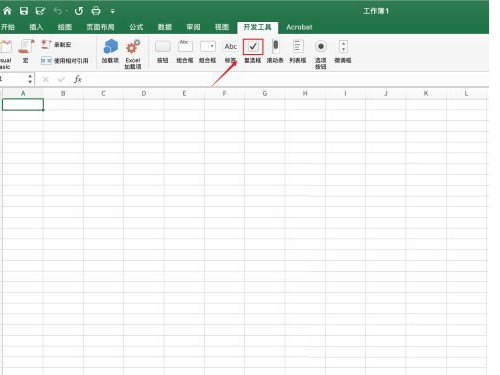
ステップ 2: 任意の場所をクリックし、左側の [ボックス] をクリックします。

ステップ 3: テーブル上でマウスの左ボタンをクリックして、ティックを開始します。
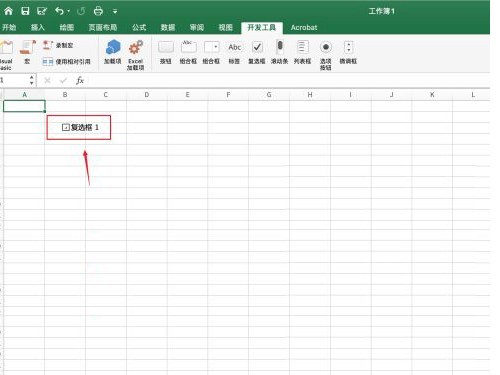
以上がExcelの表ボックスにチェックマークを入れる方法_Excelの表ボックスにチェックマークを入れる方法の詳細内容です。詳細については、PHP 中国語 Web サイトの他の関連記事を参照してください。
声明:
この記事はzol.com.cnで複製されています。侵害がある場合は、admin@php.cn までご連絡ください。

